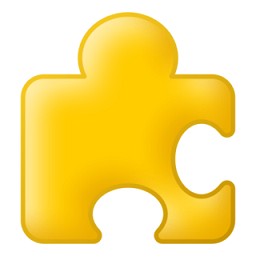
SpaceSniffer中文版
v2.0.2.5 电脑版大小:2.3M语言:中文
类别:应用工具系统:Win7, Win8
立即下载0
293
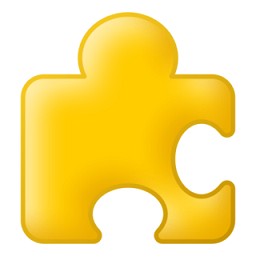
大小:2.3M语言:中文
类别:应用工具系统:Win7, Win8
立即下载0
293


spacesniffer官方版这是能帮助分析电脑磁盘空间的文件管理工具,可以对整个硬盘进行解析,或是单独对某个文件夹进行分析。通过简单选取文件即可快速扫描,整体操作方法简单易上手,是管理电脑存储空间的好帮手。
spacesniffer免费版能快速分析你硬盘上的空间分布情况,并迅速建立简单直观的图表通过可视化图形布局,并可以直观的看到硬盘上大的文件或文件夹。

方法一:
1、双击运行spacesniffer后在软件内点击左上角的文件选择

2、点击需要分析的磁盘--选择对应路径--点击开始即可分析

3、等待一会可以看到具体分析的数据,以区块大小来表示文件占用硬盘的大小,橙色表示磁盘,褐色表示文件夹,蓝色表示文件

4、在文件夹的区块上双击就可以查看文件夹里面的文件分布。
方法二:
支持命令行分析,不过以窗口的形式显示结果,不能复制粘贴结果。命令行使用如下:
-分析F盘和G盘:SpaceSniffer.exe scan f:\;g:\
-分析F盘:SpaceSniffer.exe scan f:\
-分析F盘的mkv文件和nfo文件:SpaceSniffer.exe scan f:\ filter *.mkv;*.nfo
-分析Windows文件夹(文件夹要加引号):SpaceSniffer.exe scan “c:\Windows”
-分析F盘里所有mkv文件和D盘、G盘里的大于100MB的文件:
-SpaceSniffer.exe scan f:\ filter *.mkv scan d:\;g:\ filter >100mb
方法三:
1、该软件还能当一个文件搜索器
2、支持按照文件名搜索、按照时间搜索和按照文件大小搜索,当然也可以将三个条件组合起来进行搜索,每个条件之间用分号隔开
3、譬如要搜索在2个月内,文件大小在100K以内的所有JPG格式的文件就可以像这样搜索:(*.jpg;<100kb;<2months)
1、支持拖放
2、快速且易于使用
3、导出模块允许您生成可自定义的文本报告
4、可自定义几何体、颜色和行为
5、直观的结构布局,不同媒体的多视图
6、用鼠标右键单击可访问Windows文件夹和文件弹出菜单
7、可缩放元素,像web浏览器一样导航
8、允许您使用四种不同颜色临时标记文件并对其进行过滤
9、spacesniffer是完全免费的。
10、可以扫描NTFS备用数据流
11、可以通过键入简单但功能强大的筛选条件来限制视图内容
12、智能缓存扫描引擎,多视图,单扫描
13、同一介质的不同视图可以显示不同的过滤元素
14、即使在扫描期间也可以导航
15、对文件系统事件作出反应,始终保持同步,通过闪烁元素警告您
16、是可移植的,不需要安装,只需将可执行文件放在某处,我们就可以开始了
17、即使主扫描处于活动状态,也可以通过二次扫描过程细化缩放区域
9、spacesniffer不会打乱注册表,只是一个简单的XML配置文件
1.直观的结构布局,使用多层视图显示不同的内容。
2.您可以在主线程扫描进行时,通过二次缩放扫描优化布局。
3.快速且方便易用。
4.可以通过右键菜单访问Windows的文件和文件夹。
5.通过显示不同的过滤元素,在同一个媒体的里可以展示不同的视图。
6.可以通过输入简单但是功能强大的过滤条件进行内容筛选。
7.智能缓存的扫描引擎,多层视图,单步仿真。
8.如网络浏览器浏览一样可自由缩放元素。
如何开始扫描?
SpaceSniffer为您提供了许多方法来开始扫描。启动应用程序时,将出现一个启动对话框,询问您要扫描的内容。您可以:
双击媒体图标,或使用键盘选择媒体图标,然后ENTER按键
在路径字段中键入路径。如果路径难以手动键入,则可以按PATH按钮,然后浏览要扫描的路径
将文件夹从Windows资源管理器拖放到启动对话框中。这里只允许一个文件夹。删除文件夹后,您将在路径字段中找到他的路径
关闭开始对话框,然后直接在主窗口中拖放任意数量的文件夹。请记住,每个删除的文件夹都是一个新的视图窗口
为什么我的反恶意软件软件会警告我?
SpaceSniffer要求备份操作员权限访问系统上的大多数文件,以便为您提供最完整的设备视图。您的反恶意软件软件可能会警告您此特权请求。
SpaceSniffer工作在只读模式,因此不存在让它获得此类权限的风险。无论如何,如果你不相信它,你可以否定这个请求。SpaceSniffer无论如何都会工作,但会向你显示更少的细节。
如何临时隐藏那些大文件?
有时候,一个非常大的文件会阻碍你看到更小的文件。这可能很烦人,但使用文件标记可以解决问题:
只需设置一个不包括过滤器的标签|:red(例如隐藏红色标记文件)。
只需将鼠标悬停在烦人的文件上,然后按CTRL+1 或只是1过滤字段没有聚焦。
该文件已被标记并将消失,从而为更小的文件显示更多空间。
当内存饱和时,只需删除文件过滤器即可再次查看所有内容。如果希望仅显示标记文件,则通过删除起始管道字符来转换包含过滤器中的排除过滤器。
如何删除那些恼人的动画?
如果鼠标尾随动画对您来说很烦人,那么您可以从Configure/Colors面板中 取消或激活它
v2.0.2.5更新内容:
修复已知问题,优化布局
v1.3.0.2更新内容:
1、修复了二进制导出文件格式
2、现在,文本元素以Base64格式进行编码,防止特殊字符损坏,版本1的文件仍然可读。
显示全部